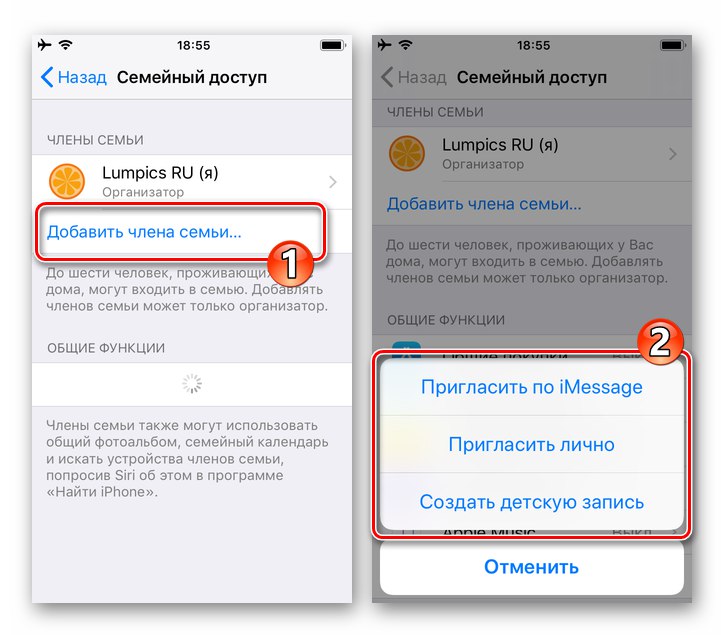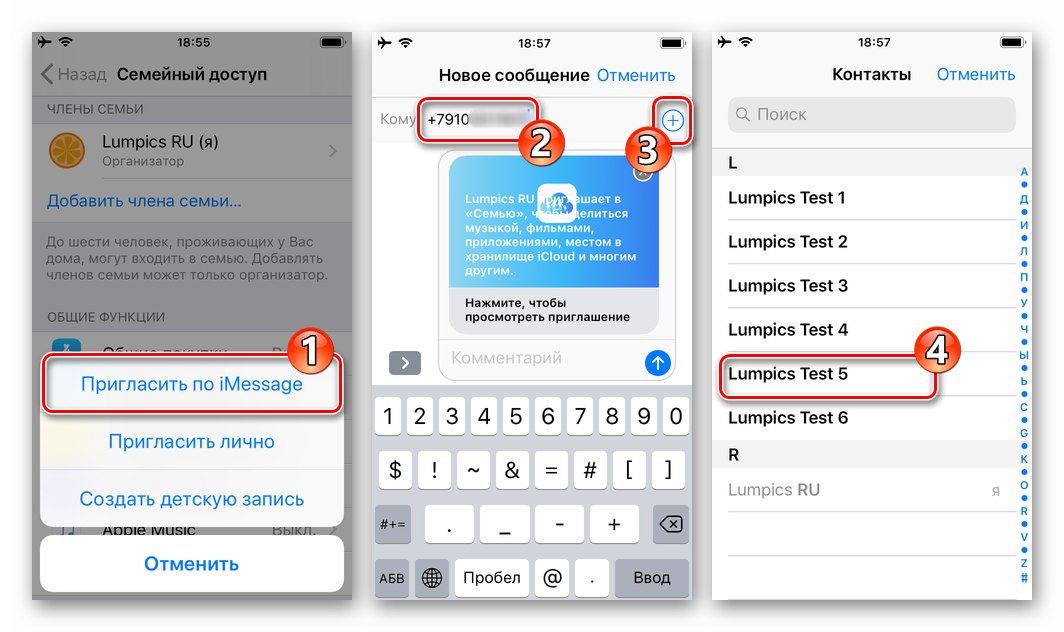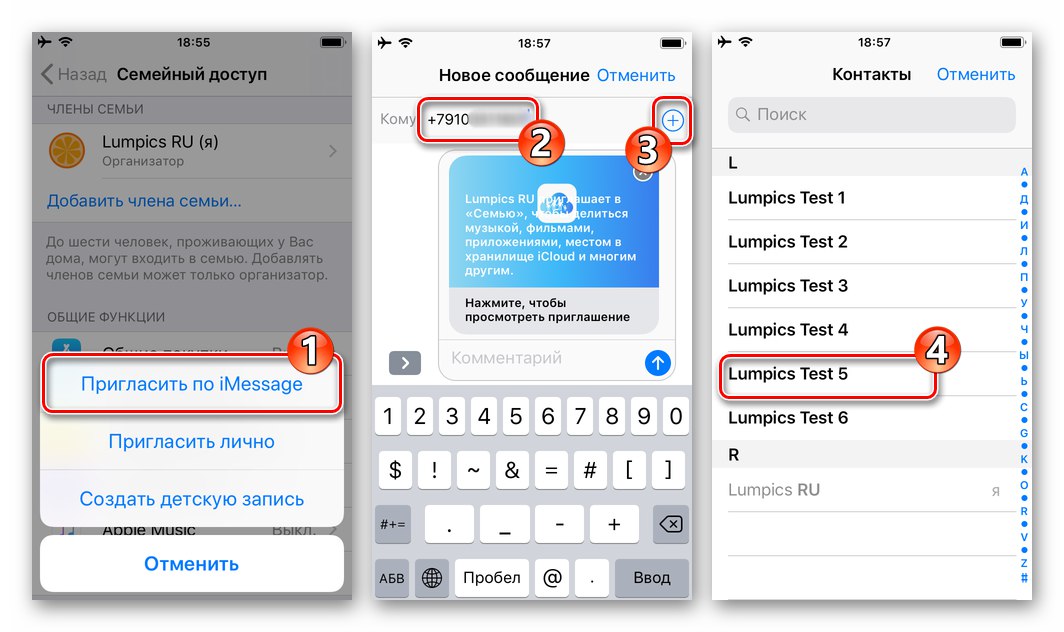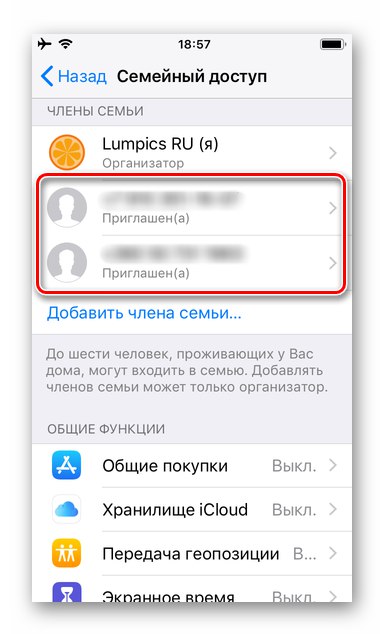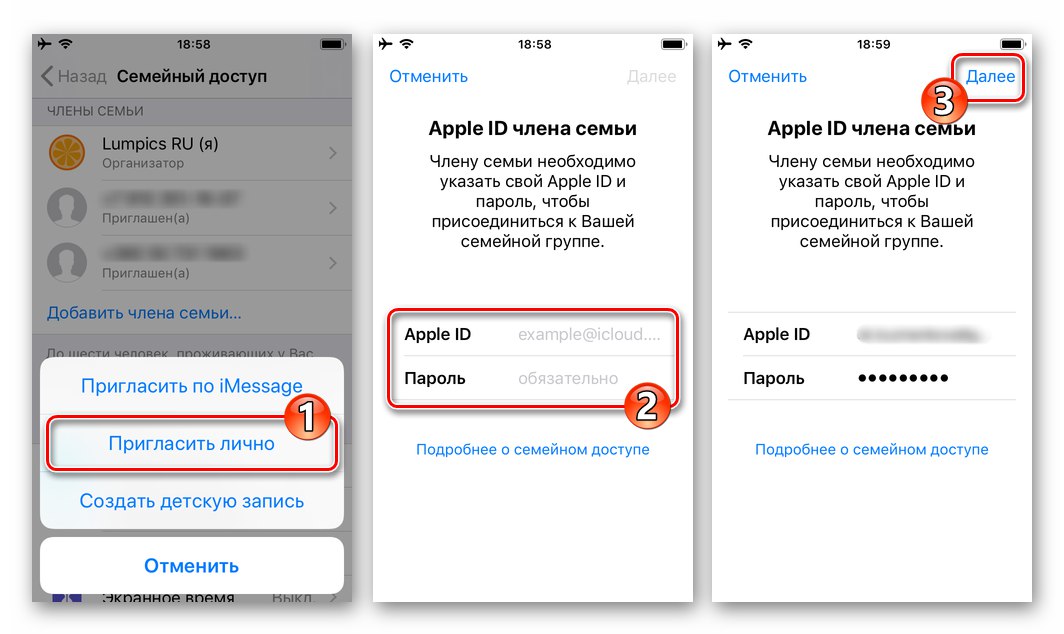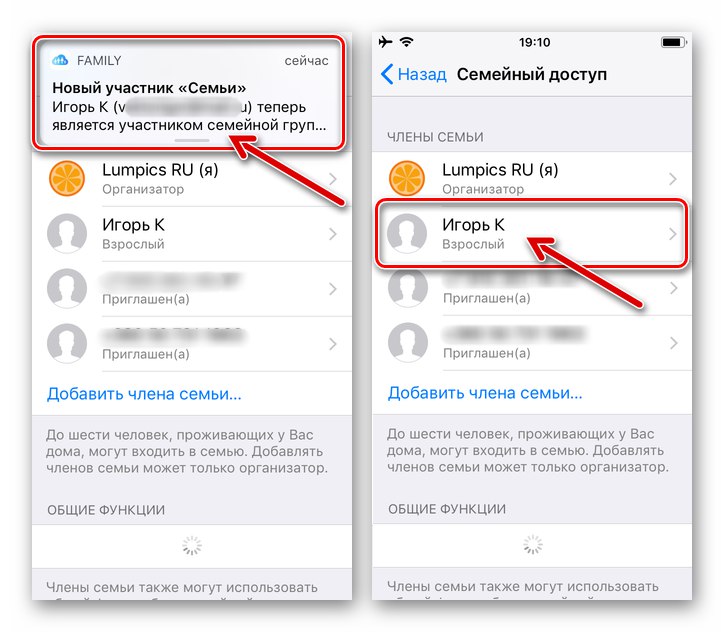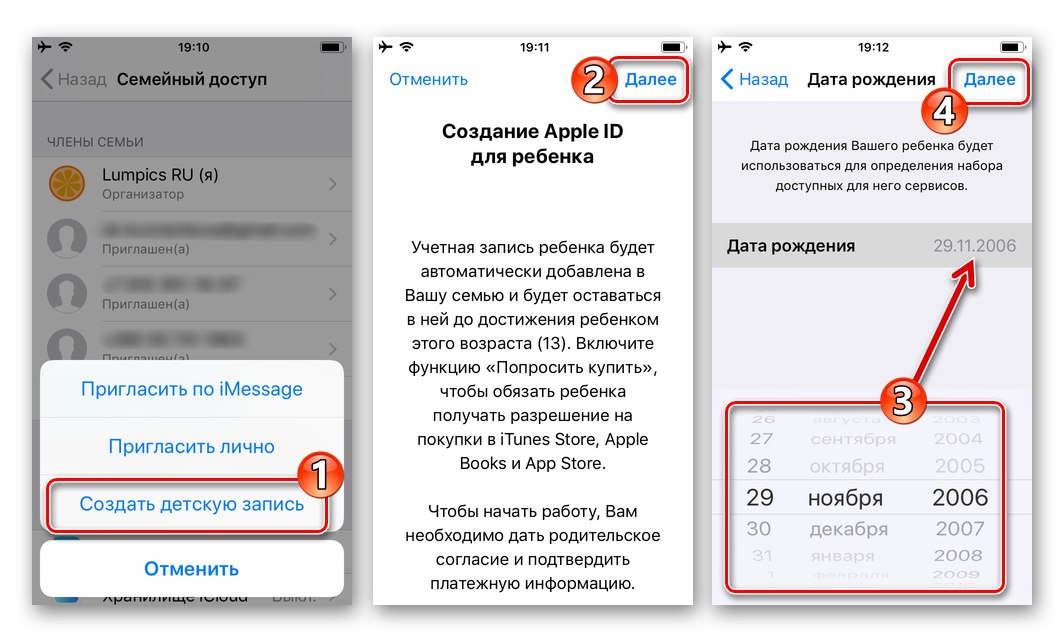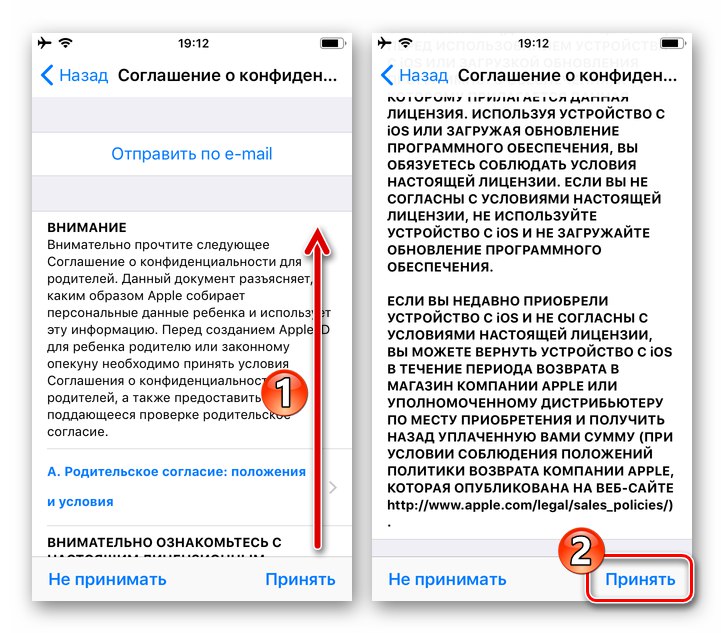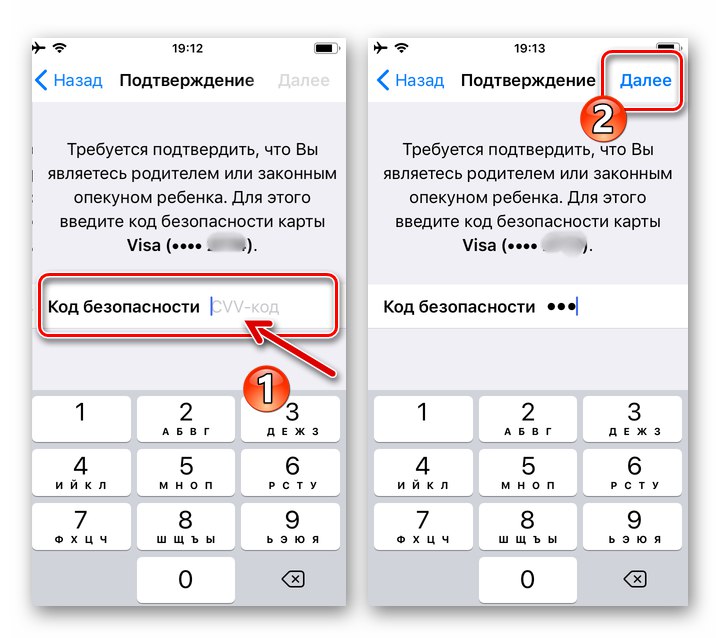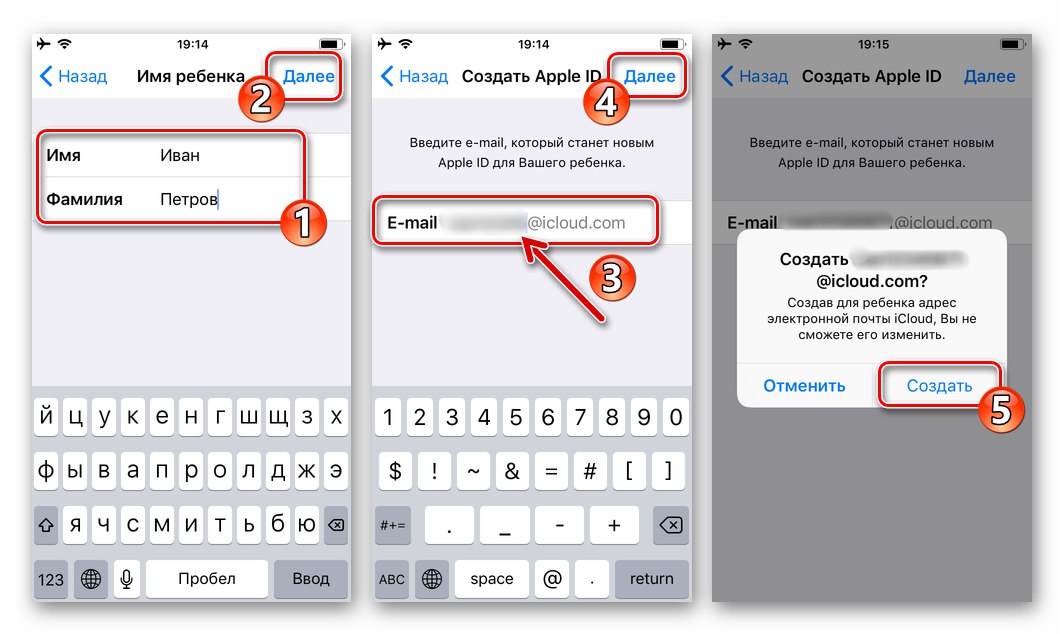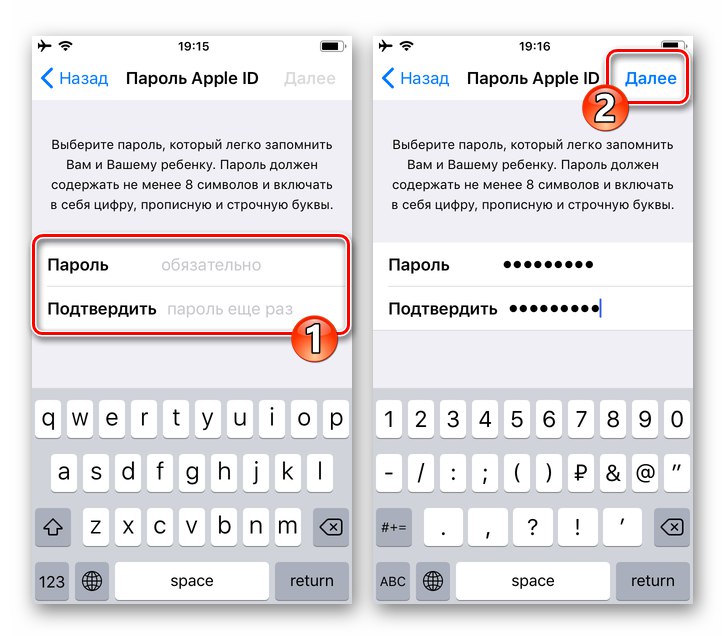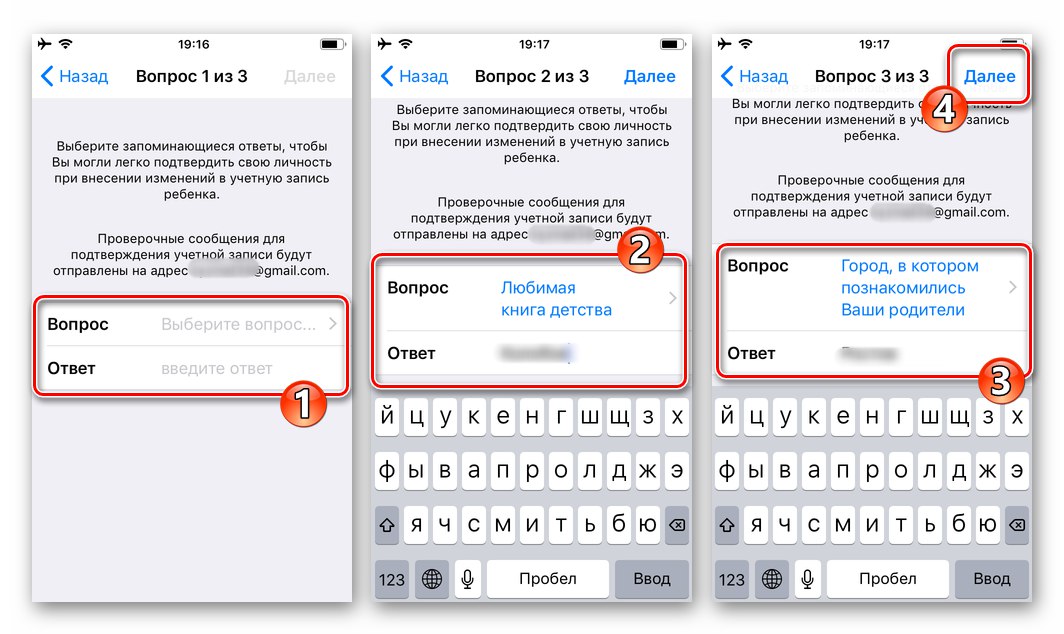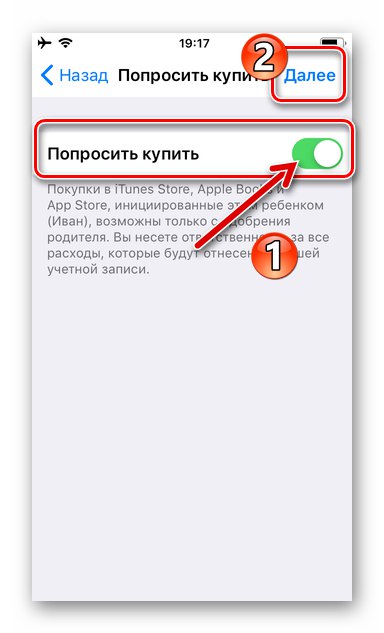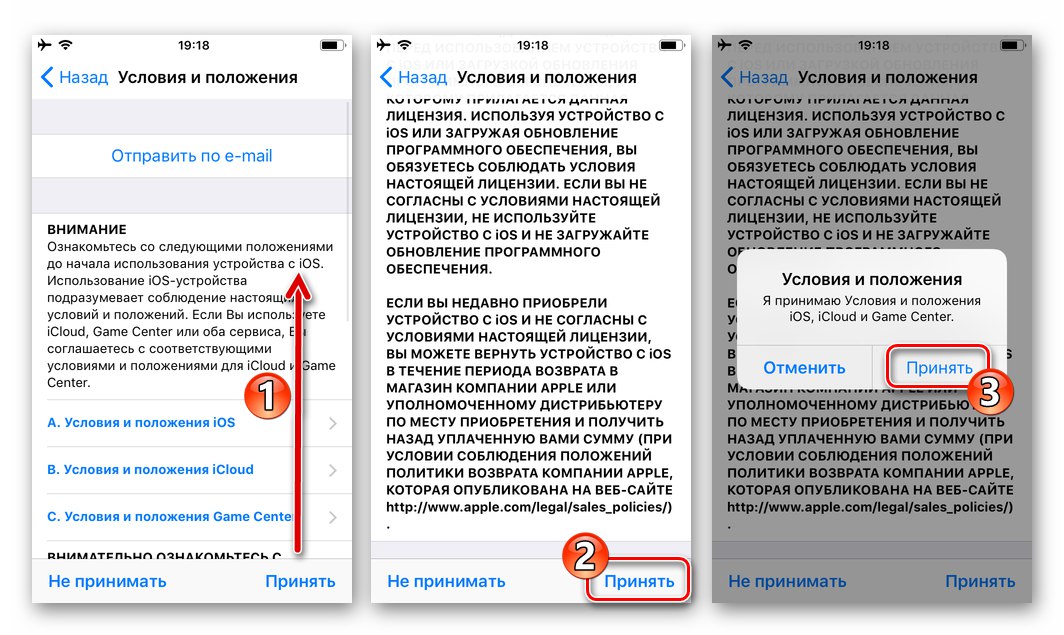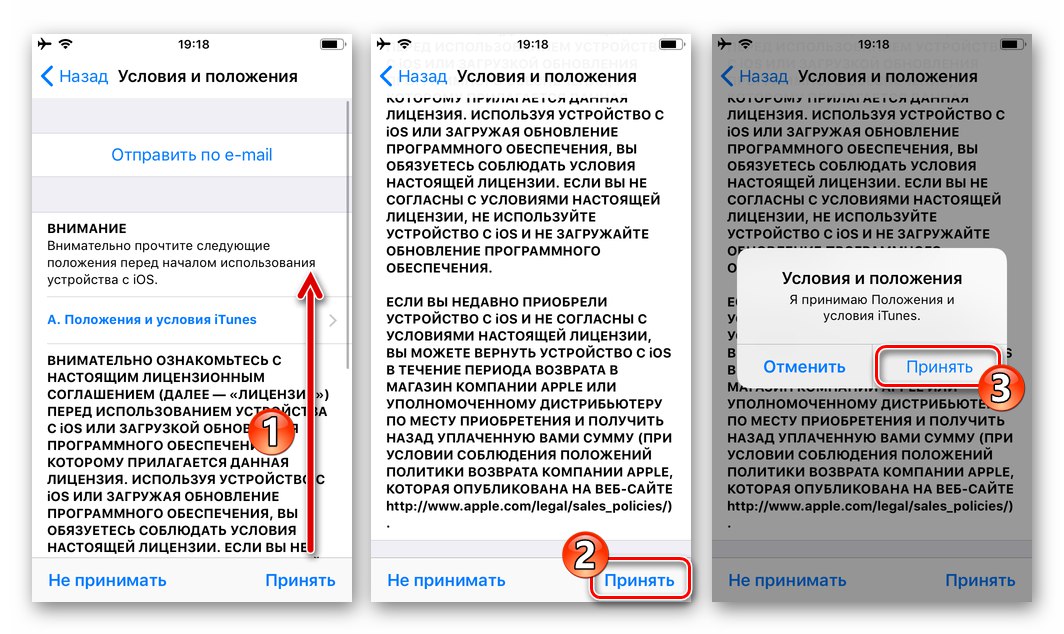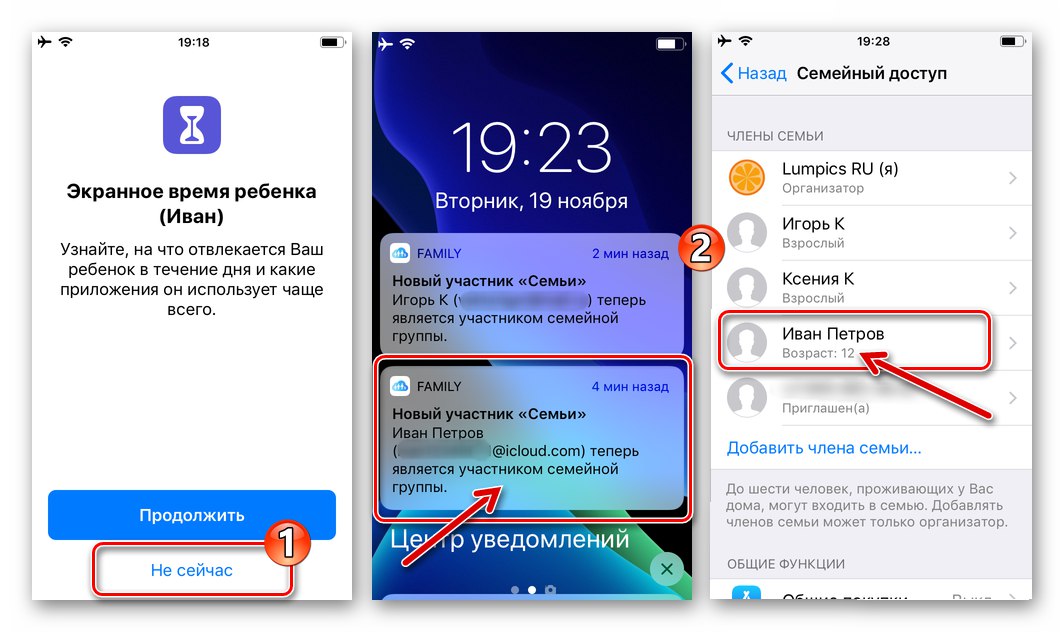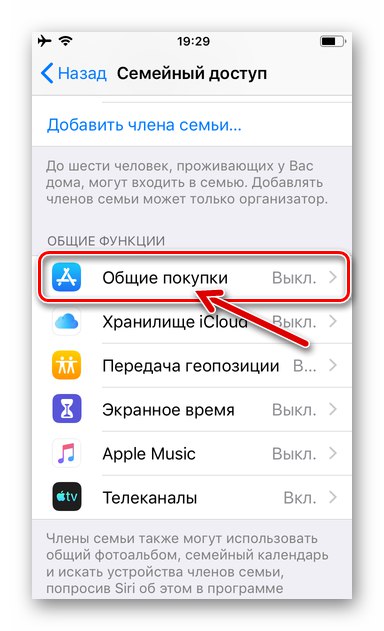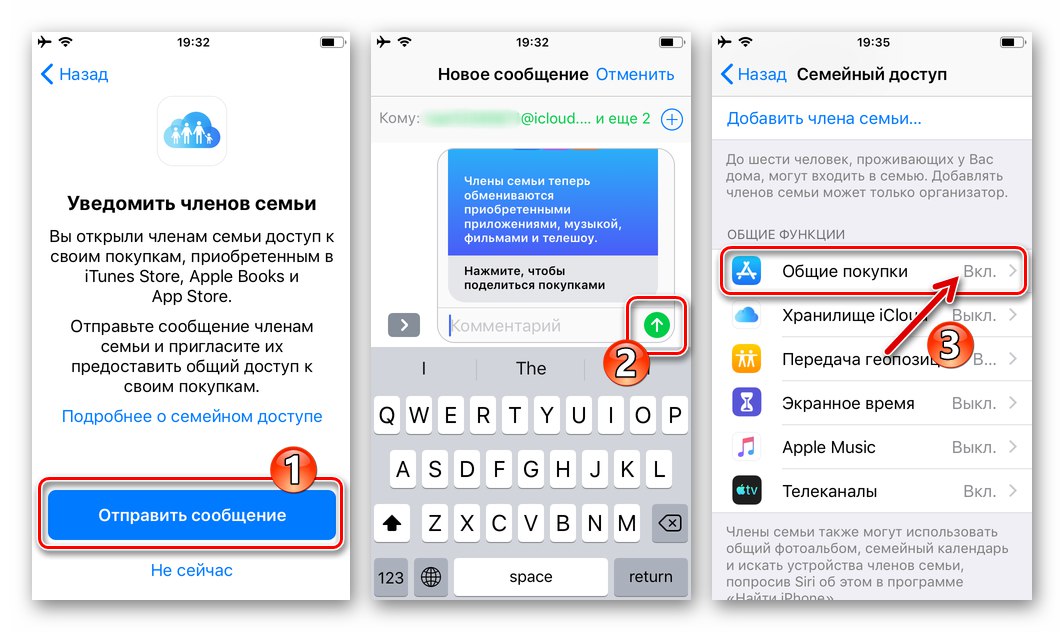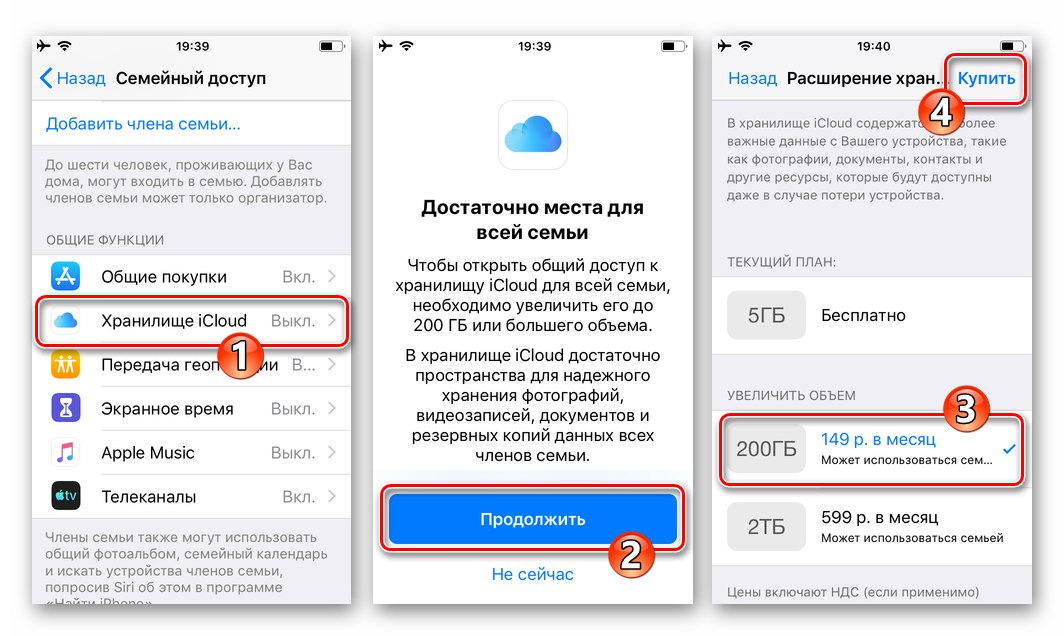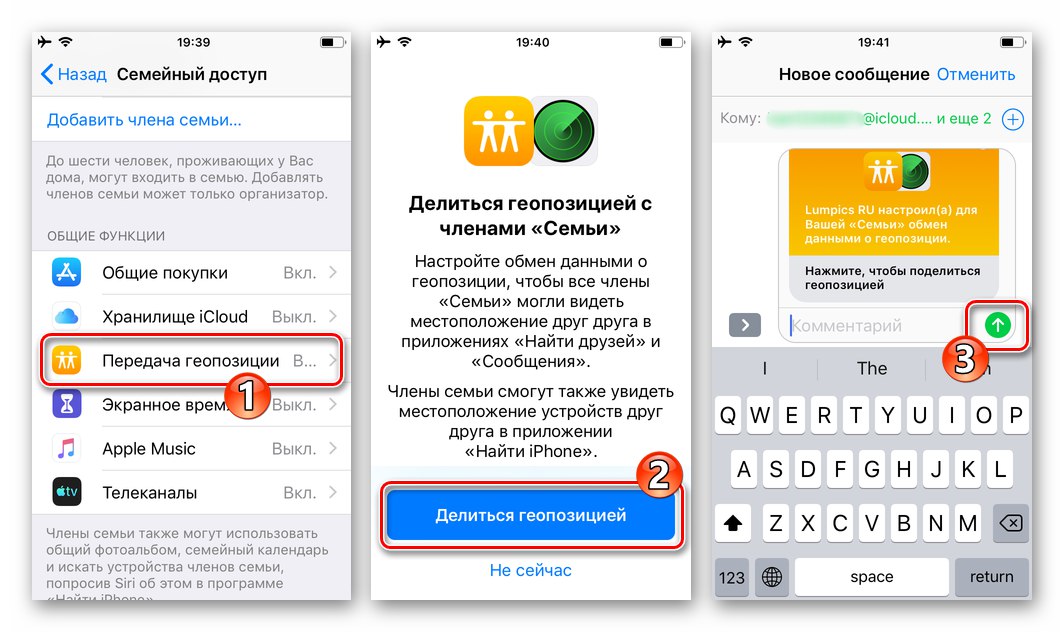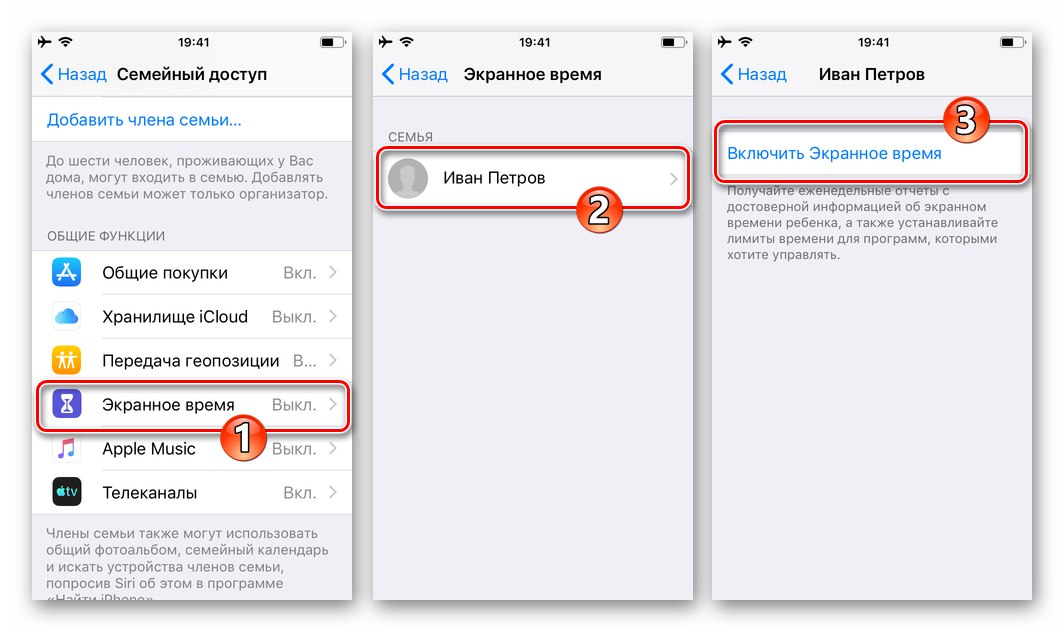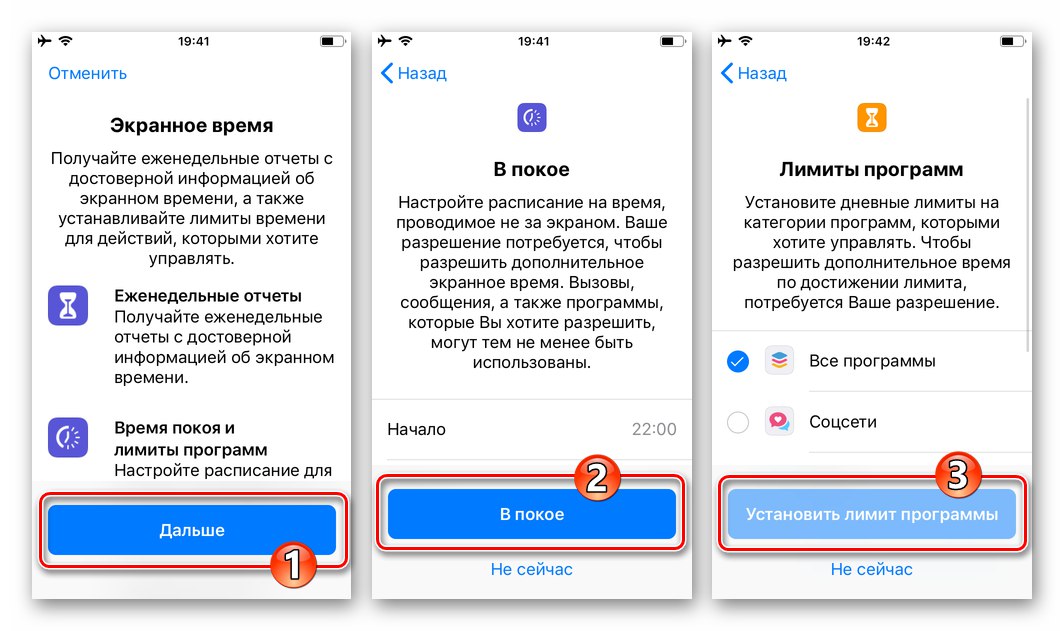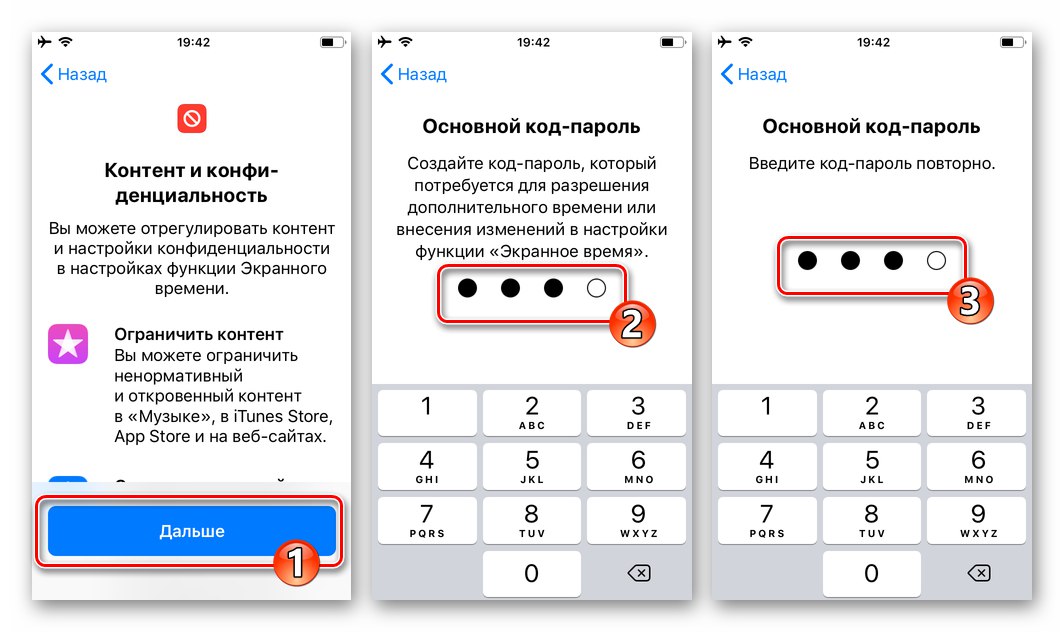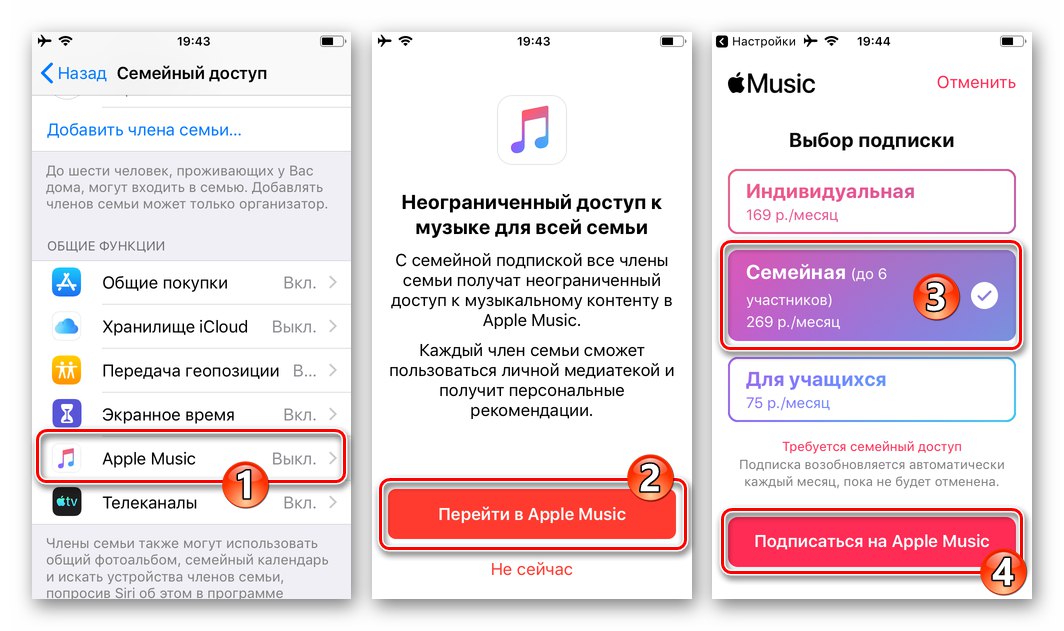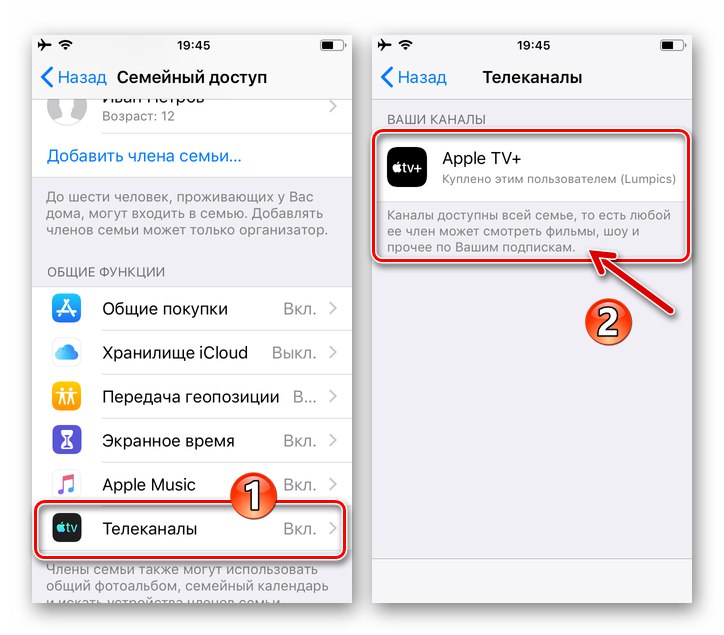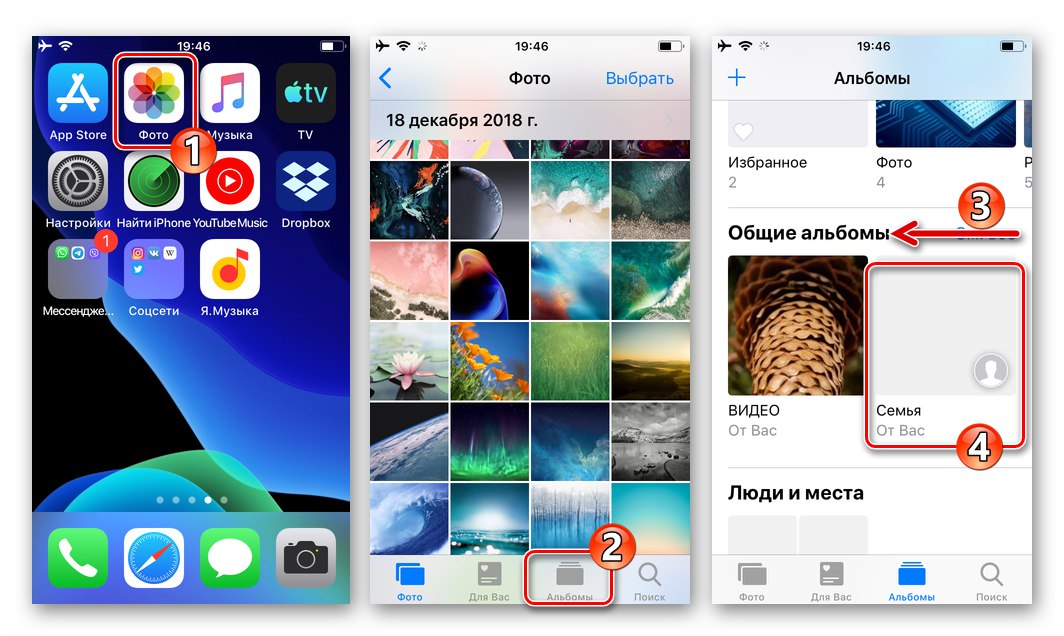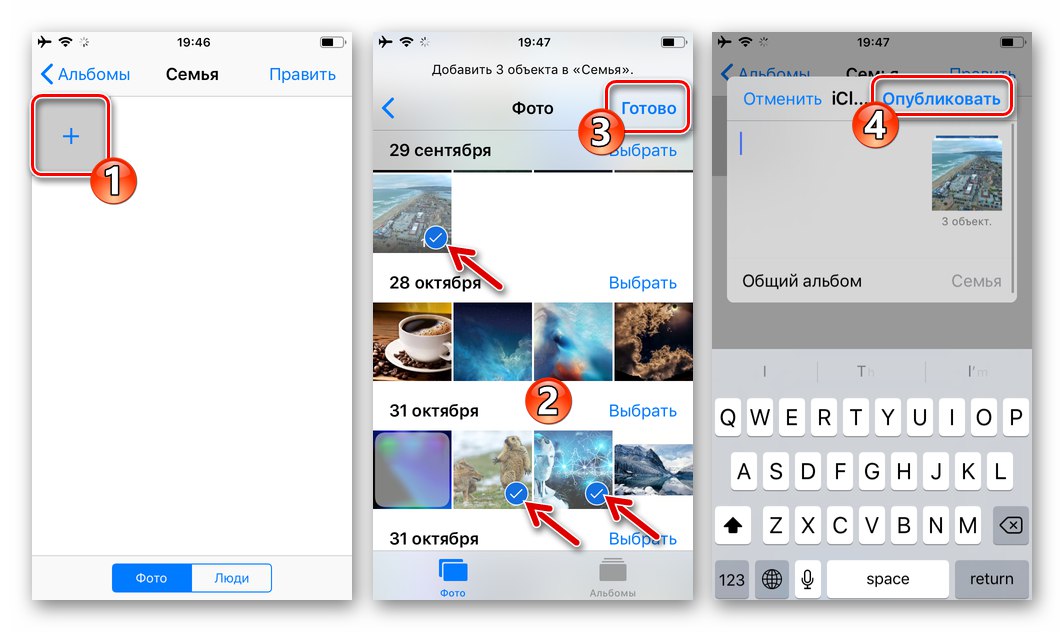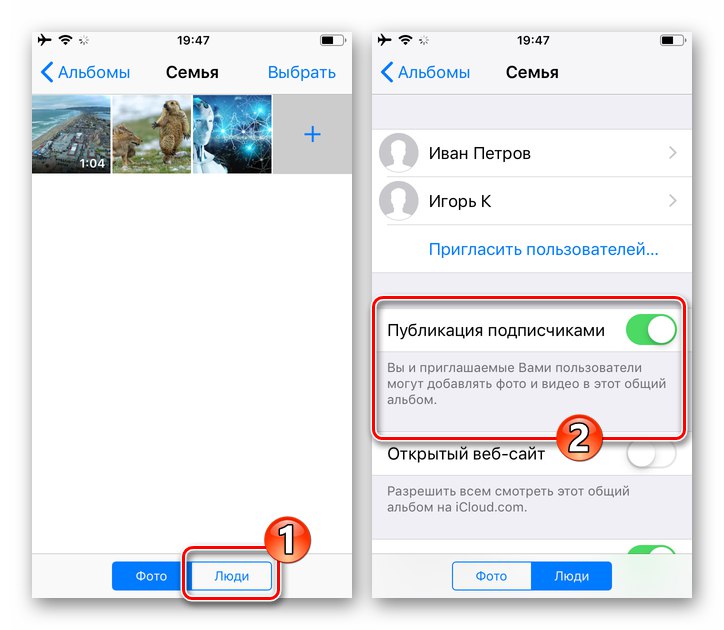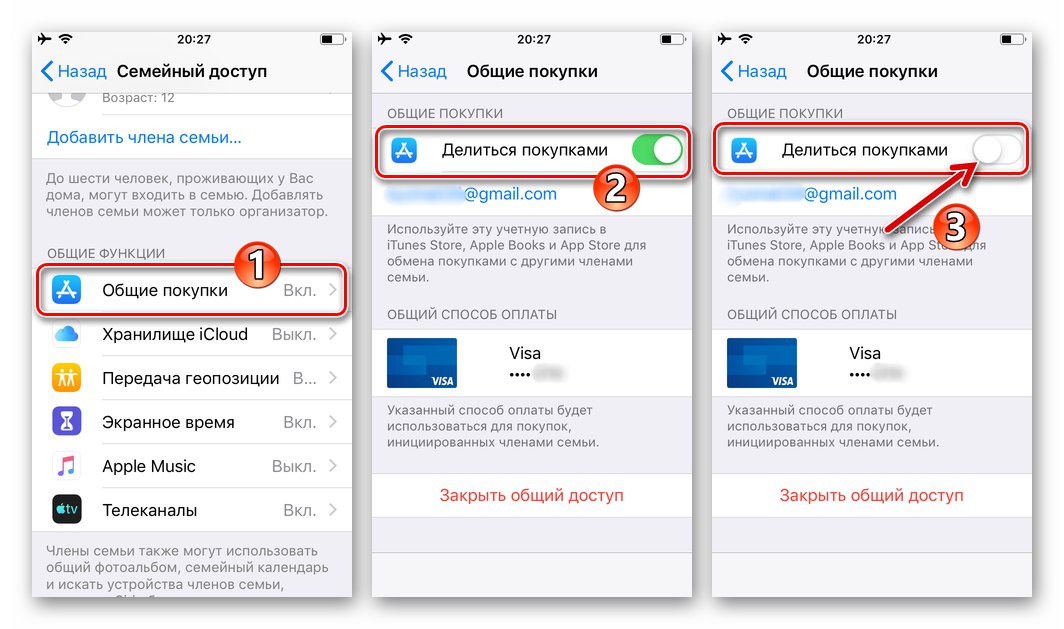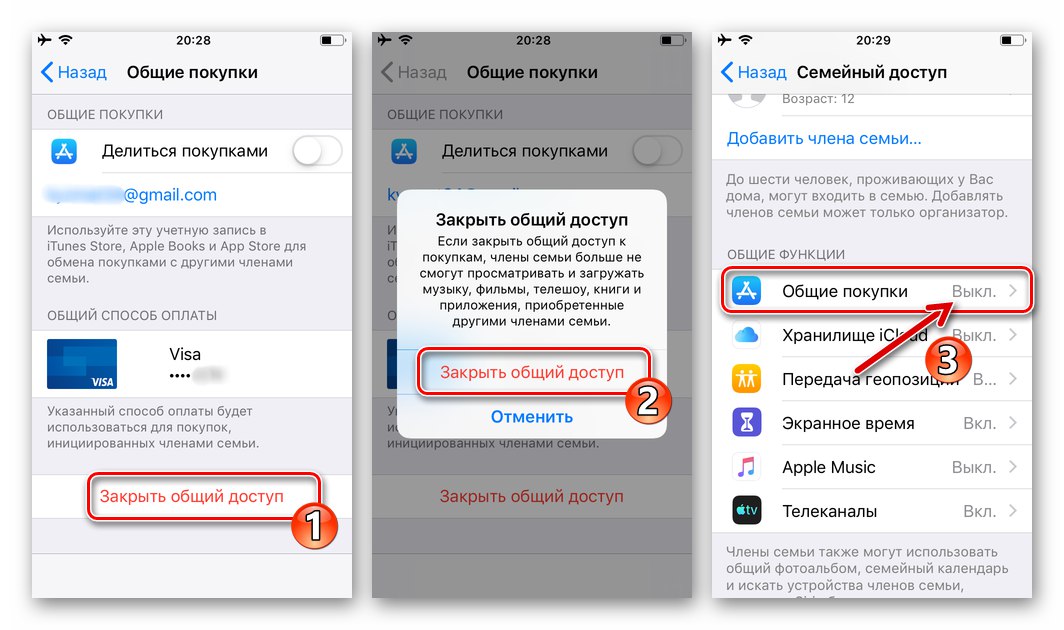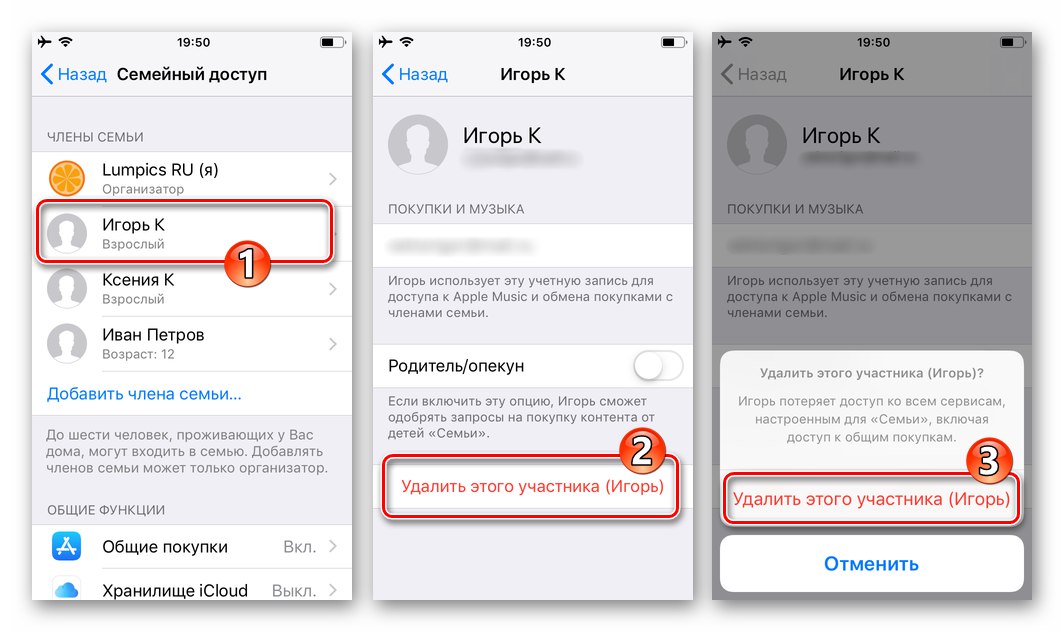Mnoho používateľov ekosystému Apple počulo o takejto príležitosti ako Rodinné zdieľanie, ktorá zahŕňa spoločnú prevádzku služieb, predplatného, nákupov a ďalších možností blízkymi alebo jednoducho známymi držiteľmi Apple ID. Tento článok obsahuje podrobné pokyny, ako povoliť a nakonfigurovať túto užitočnú funkciu v zariadení iPhone.
Rodinné zdieľanie na zariadeniach Apple
Pred vykonaním manipulácií zahŕňajúcich aktiváciu a konfiguráciu „Rodinné zdieľanie“, bude užitočné sa dozvedieť o výsledných schopnostiach a vlastnostiach tejto funkcie.
- V rámci skupiny uvažovaných osôb môžu jej členovia navzájom „prevádzať“ nákupy z App Store, zdieľať predplatné služieb značky Apple, vrátane cloudu iCloud (s výhradou zakúpenia plateného plánu organizátorom „rodiny“).
Prečítajte si tiež: Ako vytvoriť iCloud na iPhone
- Jednotlivci zahrnutí do „rodiny“ môžu používať spoločný album pre fotografie a videá a spoločne udržiavať špeciálny kalendár. Členovia skupiny sú okrem iného schopní vzájomne detekovať stratené zariadenia prostredníctvom funkčnosti nástroja Nájdite iPhone.
Prečítajte si tiež: Ako povoliť funkciu Nájsť môj iPhone
- Rozhodnutie o dostupnosti určitých príležitostí pre každého člena „rodiny“ prijíma jeho organizátor.
- Po definovaní nastavení funkcií „Nákupná burza“ Aplikácie, hudba, albumy, televízne programy, filmy a knihy platené členmi „digitálnej rodiny“ sú dostupné pre všetky osoby v nej zahrnuté. To isté platí pre budúce akvizície. Zároveň má každý člen skupiny stále možnosť opustiť tento prístup a skryť svoje nákupy.
- Keď iniciátor „rodiny“ iniciuje zdieľanie nákupov, všetky položky zakúpené členmi skupiny v App Store, filmoch, hudbe, televíznych programoch a knihách sú platené platobnou metódou spojenou s Apple ID organizátora. Zároveň si môže stanoviť vlastné pravidlá a zákazy týkajúce sa jednotlivých alebo všetkých platieb.
- Ak je to potrebné, pri vytváraní príslušnej skupiny môže jej organizátor zaregistrovať špeciálne Apple IDE pre svoje dieťa (do 13 rokov) a potom poskytnúť tento identifikátor s obmedzenými príležitosťami pomocou nástroja Čas obrazovky... Používanie finančných prostriedkov rodiča, ako aj obsahu stiahnutého do jeho zariadenia, môže byť povolené alebo zakázané.
- Jedno Apple ID je možné naraz zahrnúť iba do jednej rodinnej skupiny.
- S výnimkou prípadu, keď sa použije „detský“ účet, sa predpokladá, že pred organizáciou skupiny každý z jej budúcich členov zaregistroval Apple ID a zadal ho do svojho zariadenia (prihlásený pomocou identifikátora v službách „giganta Cupertino“ určeného na zdieľanie).
Prečítajte si tiež: Ako vytvoriť Apple ID
- Pred začatím vytvárania skupiny musí byť v Apple ID organizátora skupiny nastavený spôsob platby.
Prečítajte si tiež: Pridanie fakturačných údajov do Apple ID
Ako zapnúť a nastaviť Rodinné zdieľanie na iPhone
Zasnúbiť sa Rodinné zdieľaniea potom na fungovanie tejto funkcie musíte ako organizátor vykonať niekoľko jednoduchých manipulácií.
Krok 1: Zapnite
- Objavte "Nastavenie" iPhone. Klepnutím na prvú položku v zozname parametrov (vaše meno) prejdete na zmenu nastavení Apple ID zadaného do zariadenia.
- Kliknite na názov funkcie „Nastavovanie rodinného zdieľania“... Na ďalšej obrazovke, ak chcete, si prečítajte ďalšie informácie o aktivovanej funkcii kliknutím na odkaz Viac informácií a potom klepnite na „Začiatok práce“.
- V podstate funkcia Rodinné zdieľanie na vašom iPhone je už zapnutý.Potom môžete okamžite zvoliť službu, ktorú chcete zdieľať s rodinou, a začať posielať pozvánky budúcim členom skupiny, môžete to však urobiť kedykoľvek neskôr. Klepnite na "Zrušiť" v pravom hornom rohu obrazovky zobrazenej zariadením Apple a pokračujte ďalším krokom navrhnutým v našom článku.
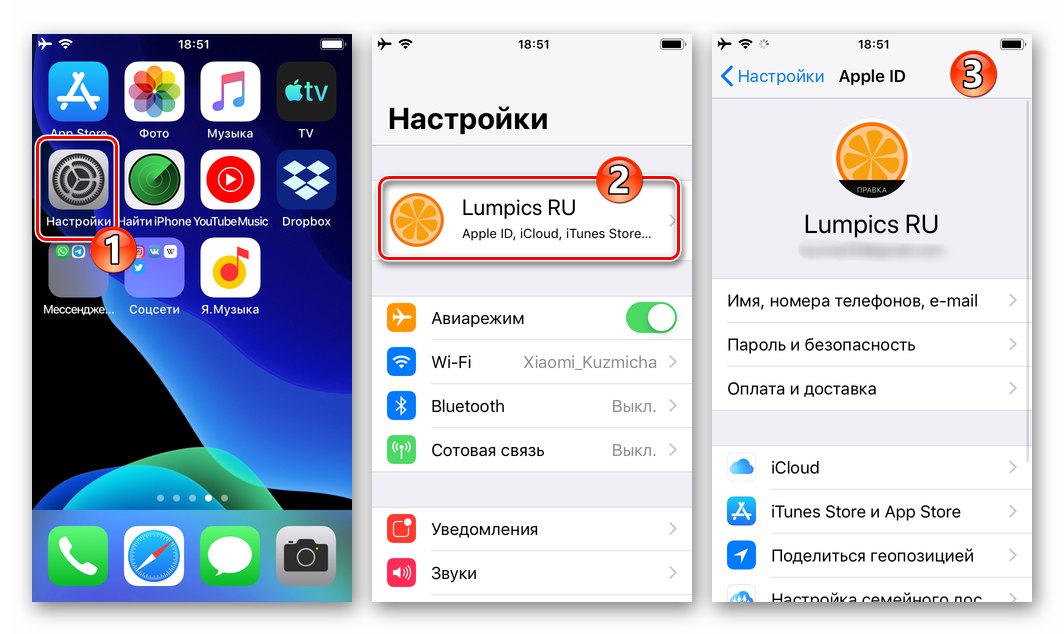
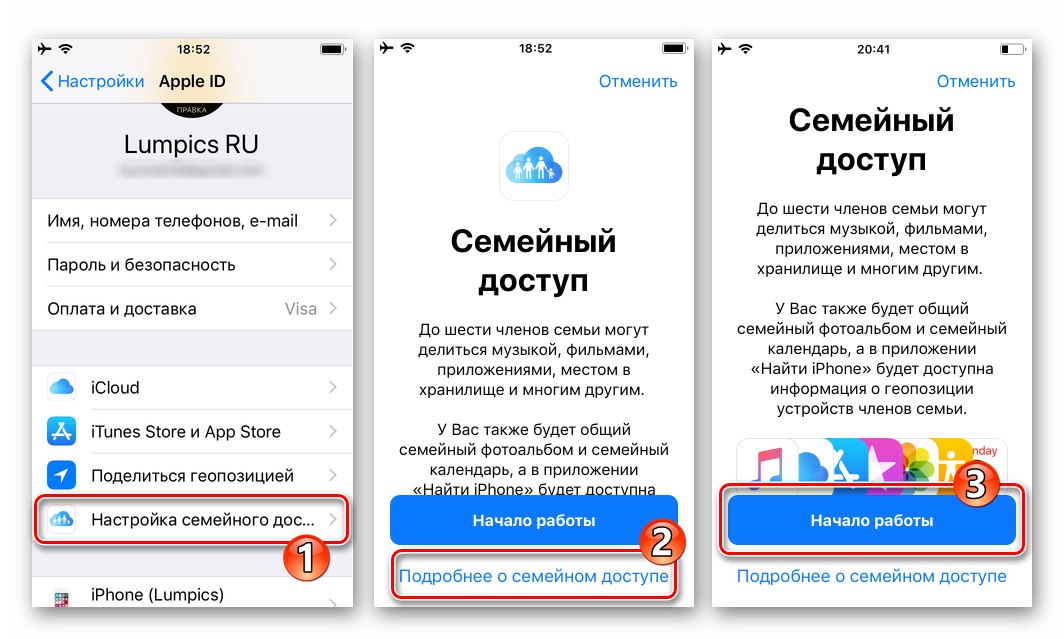
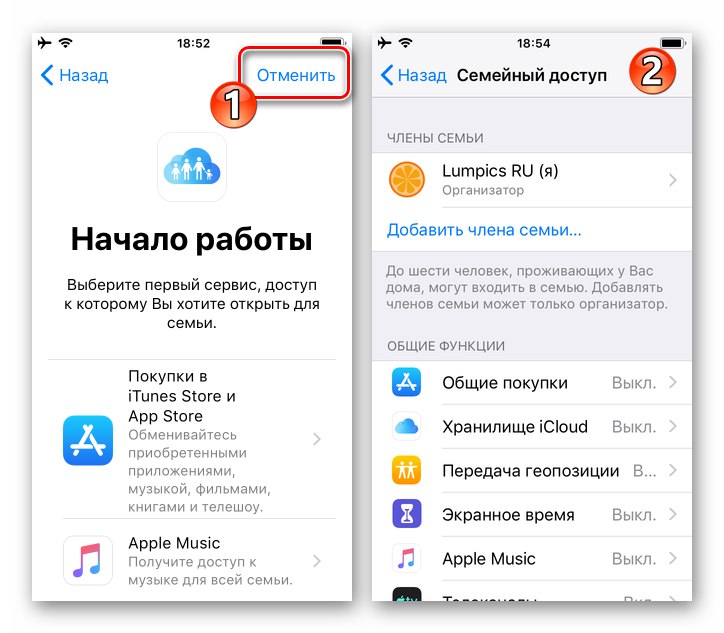
Krok 2: Pridajte zdieľaných členov
- Na obrazovke Rodinné zdieľanie pod svoje vlastné teraz označené „Organizátor“, stlačte meno „Pridať člena rodiny ...“... V ponuke, ktorá sa otvorí, vyberte spôsob doručenia pozvánky členovi formovanej skupiny a postupujte podľa jedného z nasledujúcich krokov v tomto pokyne.
![Prístup k ponuke Pridať člena rodiny z obrazovky Rodinného zdieľania na iPhone]()
-
„Invite by iMessage“.
- Zadajte telefónne číslo osoby, ktorú chcete pozvať do rodiny, alebo klepnutím na vyberte jej kontakt z adresára iPhone «+» blízko poľa „Komu:“.
- K vygenerovanej pozývacej správe môžete prípadne pridať vlastný komentár a potom klepnúť na „Odoslať“.
- Potom počkajte, kým používateľ zadaný do skupiny potvrdí svoj súhlas s účasťou Rodinné zdieľanie kliknutím na odkaz v správe, ktorú ste poslali.
![Pridajte pozvané kontakty do rodiny zdieľajúcich používateľov]()
![Pridajte pozvané kontakty do rodiny zdieľajúcich používateľov]()
![Zoznam pozvaných na zdieľanie rodiny v službe iPhone iMessage]()
-
„Pozvať osobne“.
- Ak je osoba, ktorá sa má pridať do rodiny, vedľa vás, klepnite na uvedenú položku ponuky a potom dajte pozvanému smartphone, aby na otvorenej obrazovke zadal svoje Apple ID a heslo. Po dokončení poskytovania informácií systému musíte klepnúť na „Ďalej“ v pravom hornom rohu obrazovky.
- Vo výsledku sa v zozname objaví zadaný identifikátor "ČLENOVIA RODINY".
![iPhone pridá člena Rodinného zdieľania zadaním jeho Apple ID a hesla]()
![Rodinné zdieľanie iPhone - do skupiny bol pridaný nový člen]()
-
„Create a Child Entry“.
- Kliknite „Ďalej“ na obrazovke, ktorá sa otvorí po výbere zadanej položky v ponuke. Klepnite na „Ďalej“zadaním dátumu narodenia dieťaťa.
- Odhlásiť sa "Zmluva o mlčanlivosti" a stlačte "Prijať" v dolnej časti obrazovky.
- Teraz potvrďte svoje fakturačné údaje zadaním CVV kódu karty spojenej s vaším Apple ID.
- Klepnite na „Ďalej“ na ďalších dvoch obrazovkách zadajte meno dieťaťa a vytvorte účet ([email protected]), potom stlačte „Vytvoriť“.
- Zamyslite sa a dvakrát zadajte heslo, aby ste sa dostali k vytvorenému „podradenému“ účtu.
- Vyberte tri bezpečnostné otázky a, pamätajúc, zadajte odpovede na ne do polí s touto požiadavkou.
- Pomocou prepínača určte, či sa vyžaduje predvolená aktivovaná možnosť „Požiadať o kúpu“potom klepnite na „Ďalej“.
- Dvojité poklepanie "Prijať"po prečítaní "Podmienky",
![Pri vytváraní Apple ID pre svoje dieťa zdieľané s rodinou vyjadrite súhlas s Podmienkami]()
a to isté urobte pre prístupové informácie iTunes Store.
![Pri vytváraní Apple ID pre svoje dieťa v rámci Rodinného zdieľania prijmite zmluvné podmienky iTunes]()
- Vďaka tomu sa vytvorí „dieťa“ Apple ID a automaticky sa pridá do „rodiny“.
![iPhone vytvorí dieťa Apple ID, aby mohlo vaše dieťa zdieľať rodinu]()
![Pri vytváraní Apple ID pre deti v Rodinnom zdieľaní prijmite vyhlásenie o ochrane osobných údajov]()
![Potvrdenie fakturačných údajov pri vytváraní Apple ID pre dieťa v Rodinnom zdieľaní]()
![Zadanie mena a e-mailovej adresy pri vytváraní Apple ID pre dieťa]()
![Zadanie a potvrdenie detského hesla Apple ID pri vytváraní účtu na zdieľanie rodiny]()
![Bezpečnostné otázky pre dieťa Apple ID]()
![Pri vytváraní Apple ID pre vaše dieťa v Rodinnom zdieľaní aktivujte možnosť Požiadať o nákup]()
![Apple ID pre dieťa bolo pridané do zoznamu Zdieľanie rodiny]()
Krok 3: Aktivujte zdieľanie služieb Apple
Po vytvorení zoznamu členov skupiny vyššie uvedeným spôsobom sa príslušná funkcia automaticky nakonfiguruje na všetkých zúčastnených zariadeniach.
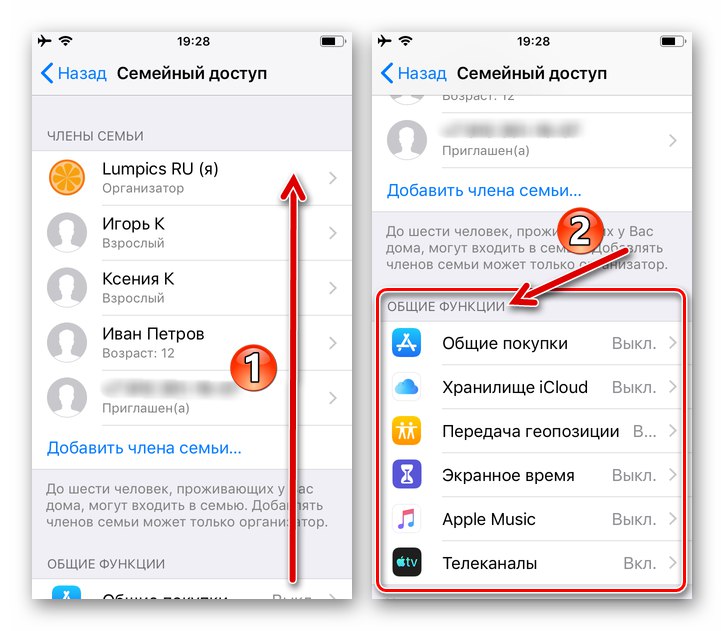
Teraz prejdeme k položkám zo zoznamu „VŠEOBECNÉ FUNKCIE“ na obrazovke Rodinné zdieľanie, môžete veľmi rýchlo povoliť a nakonfigurovať:
-
„Všeobecné nákupy“.
![iPhone nastavuje zdieľané nákupy v Apple Family Sharing]()
Vyberte túto časť, aby členovia vašej rodiny mohli zdieľať aplikácie z App Store, knihy z Apple Books, hudbu, filmy a televízne programy z iTunes Store:
- Klepnite na tlačidlo „Zdieľanie v Nákupoch“a potom po dôkladnom skontrolovaní informácií zobrazených na obrazovke zariadenia iPhone dvakrát kliknite „Pokračovať“.
- Vo výsledku možnosť „Všeobecné nákupy“ bude aktivovaný. Voliteľne môžete "Poslať správu" ostatných členov skupiny s cieľom upozorniť ich na manipuláciu.
![Apple Family Sharing umožňuje zdieľané nákupy, potvrdzuje zdieľaný spôsob platby]()
![Keď je zdieľané nákupy zapnuté, Apple Family Sharing pošle členom upozornenie]()
-
„Úložisko iCloud“ - kliknutím môžete zdieľať svoj plán cloudových služieb iCloud. (Možno po zvýšení úložiska na 200 GB alebo viac na platenom základe).
![Rodinné zdieľanie Apple aktivuje zdieľanie úložiska iCloud]()
-
„Transfer of location“ - umožniť členom skupiny, aby sa navzájom našli pomocou aplikácie Nájdite iPhone. Klepnite na „Zdieľať moju polohu“ na obrazovke, ktorá sa otvorí v dôsledku výberu funkcie, a potom pošlite oznámenie o tejto príležitosti členom „rodiny“.
![Aktivujte funkciu Zdieľať polohu v nastaveniach Rodinného zdieľania na iPhone]()
-
Čas obrazovky... Vynikajúca metóda organizácie rodičovskej kontroly nad detskými Apple ID:
- Klepnite na názov produktu, na obrazovke, ktorá sa otvorí, klepnite na meno dieťaťa a potom klepnite na „Enable Screen Time“.
- Kliknite „Ďalej“a potom definujte plán režimu "V pokoji" a nainštalovať „Programové limity“.
- Ďalej bude možné obmedziť obsah prijímaný dieťaťom a nakonfigurovať nastavenia súkromia. Potom budete musieť nastaviť prístupový kód, aby ste zabránili neoprávneným zmenám režimov používania iPhone.
![Zapnite čas obrazovky pre Apple ID dieťaťa v nastaveniach Rodinného zdieľania na iPhone]()
![Nastavenia spoločného zdieľania Apple pre Apple ID dieťaťa pomocou času na obrazovke]()
![Nastavenie časového kódu obrazovky v nastaveniach zdieľania rodiny na iPhone]()
-
Apple Music - ak ste sa zaregistrovali na rodinné (!) predplatné v hudobnej službe „gigantu Cupertino“ alebo to urobíte, potom máte možnosť pozvať členov rodinnej skupiny, aby ju zdieľali.
![Rodinné zdieľanie na iPhone, zdieľanie Apple Music s rodinou, získanie rodinného členstva]()
-
„TV kanály“ - tu môžete nastaviť zdieľanie, aby ste mohli používať službu Apple TV.
![Rodinné zdieľanie na iPhone - Zdieľajte Apple TV]()
Zdieľaný fotoalbum
Ak chcete rýchlo a efektívne zdieľať fotografie a videá v rámci rodiny vytvorenej a prispôsobenej podľa vyššie uvedených pokynov:
- Choďte do programu "Fotka", otvorte sekciu „Albumy“, v oblasti „Zdieľané albumy“ klepnite na kryt „Rodina“.
![Rodinné zdieľanie Apple sa prepne do rodinného albumu pomocou aplikácie Fotky]()
- Klepnite na «+», vyberte mediálne súbory, ktoré chcete zdieľať s členmi rodiny, klepnite na "Hotový"a na ďalšej obrazovke stlačte „Zverejniť“.
![Apple Family Sharing vyberá fotografie a videá, ktoré sa majú zdieľať v zdieľanom albume prostredníctvom aplikácie Fotky]()
- Fotografie a videá umiestnené v zdieľanom albume budú odteraz k dispozícii ostatným členom skupiny. Vyššie uvedený postup zverejňovania mediálnych súborov zo svojich zariadení môžu samozrejme tiež vykonať.
![Rodinné zdieľanie Apple pracuje so zdieľaným albumom vo Fotkách]()
Ako vypnúť Rodinné zdieľanie na iPhone
Keď organizátor skupiny prestane zdieľať niektoré alebo všetky služby spoločnosti Apple s členmi rodiny, použite rovnaké nastavenia systému iOS ako Turn On.
- Ak chcete deaktivovať alebo upraviť úroveň prístupu ostatných používateľov ku konkrétnej službe, klepnite na jej názov v zozname „VŠEOBECNÉ FUNKCIE“... Napríklad „Nakupovanie“:
- Otvorte obrazovku nastavení a prepnite prepínač „Zdieľať nákupy“ak napríklad dočasne plánujete zakázať iným používateľom prístup k položkám, ktoré ste si kúpili v App Store a / alebo iTunes.
- Kliknite Zatvoriť zdieľanieak sa rozhodnete túto funkciu úplne prestať používať.
![Rodinné zdieľanie Apple deaktivuje zdieľané nákupy]()
![Rodinné zdieľanie na iPhone Zavrieť Zdieľanie v Nákupoch]()
- Ak chcete vylúčiť člena rodiny, klepnite na jeho meno v zozname "ČLENOVIA RODINY", kliknite „Odstrániť tohto člena (meno)“ a potvrďte svoje úmysly.
![iPhone Odstrániť člena Apple Family Sharing]()
Po úplnom vymazaní zoznamu používateľov funkciu následne deaktivujete Rodinné zdieľanie na svojom iPhone, alebo radšej deaktivujte v rámci svojho vlastného Apple ID.
Záver
Ako vidíte, aktivácia a konfigurácia funkcie diskutovanej v článku o iPhone sa vykonáva vykonaním úplne jednoduchých manipulácií. Navyše poskytované v rámci „Rodinné zdieľanie“ Schopnosti vám umožňujú plne využívať výhody zdieľania obsahu a softvéru a v niektorých prípadoch aj značnú úsporu nákladov.